

By Nathan E. Malpass, Last updated: August 27, 2019
Per proteggere la tua privacy o altri, forse preferisci nascondere alcuni dei tuoi file sul tuo Mac. È una funzione raggiungibile e conveniente per gli utenti di Mac. Tuttavia, dopo aver nascosto i tuoi file sul tuo Mac, conosci il modo di mostrare i file nascosti? Vai a leggere! Questo articolo vuole dirti come mostrare i file nascosti su Mac.
Persone anche leggereIl miglior software di pulizia per Mac in 2019!Mac funziona lentamente? Ecco come risolvere!
Parte 1. Scopri file nascosti con percorsiParte 2. Mostra file nascosti tramite terminaleParte 3. Cambia un file nascosto in normaleParte 4. Come nascondere i file su MacParte 5. Conclusione
C'è un modo semplice per scoprire i tuoi file nascosti sul tuo Mac.
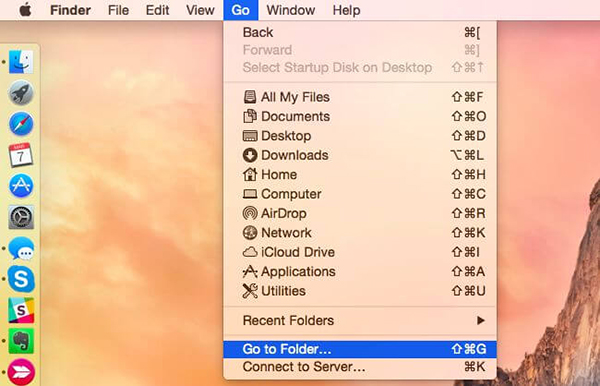
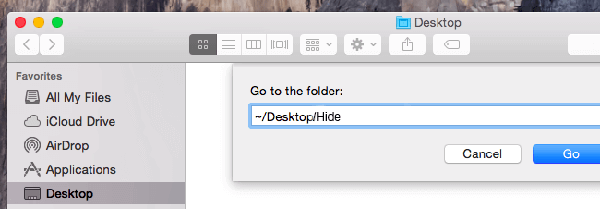
Note: ~ rappresenta la cartella dell'utente. Quindi la seconda parte è il luogo in cui si trova il tuo file nascosto. L'ultima parte è il nome del tuo file nascosto. Se hai un file nascosto chiamato Indirizzo salvato in Download, puoi digitare ~ / Downloads / Località nella colonna.
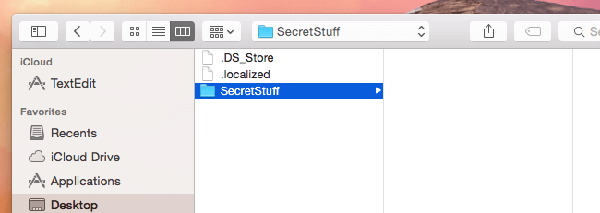
Note: Anche se i file nascosti non possono essere mostrati sul tuo Mac, puoi anche individuarli e visualizzarli direttamente tramite il percorso in Finder.
Se non hai idea del percorso dei tuoi file nascosti, puoi anche provare questo metodo.
percorso: Launchpad> Altro> Terminale oppure premere Command + Spazio digitare terminal e premere entrare finire.
i valori predefiniti scrivono com.apple.finder AppleShowAllFiles TRUE
killall Finder
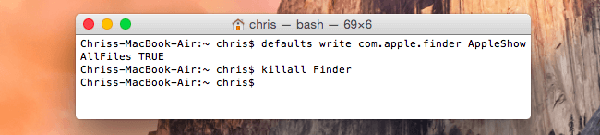
Comanda a Finder di mostrare tutti i tuoi file nascosti su Mac. I file nascosti possono essere mostrati con colori oscuri, diversi dai normali file sul tuo Mac.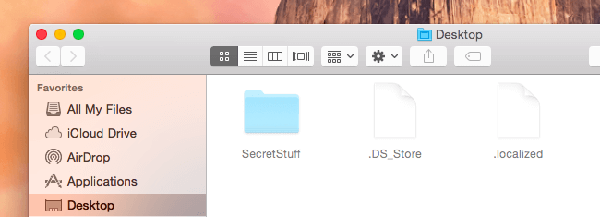
Suggerimenti: Se vuoi interrompere il processo di Finder per mostrare i tuoi file nascosti, copia e incolla il codice qui sotto per annullare il comando e ottenere i file non mostrati. premi il entrare pulsante dopo ogni passaggio:
È conveniente per te creare uno script di Automator che ti aiuti a mostrare e nascondere i file sul tuo Mac con una pressione. Quando si preme un tasto o si sceglie un'opzione, lo script inizia a implementare il comando per mostrare i file nascosti.
Ad eccezione dei due modi precedenti per mostrare i file nascosti sul tuo Mac, hai un'altra scelta per mostrare i file nascosti. È per cambiarli in file normali.
chflags nohidden (ricorda di aggiungere uno spazio alla fine di "nohidden")
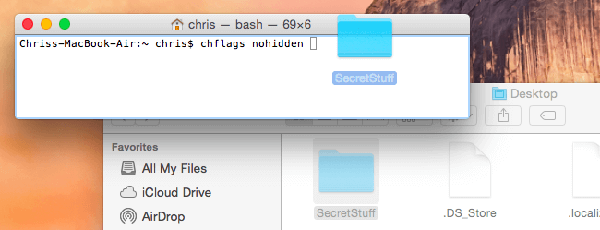
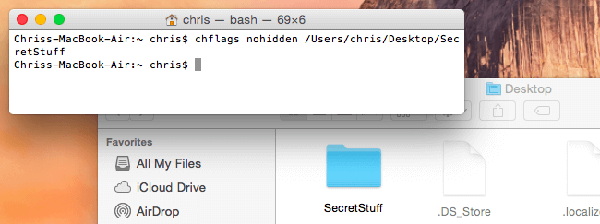
Suggerimenti: Se mai nascondi il file in Terminal (il modo in cui è stato introdotto Crea un file nascosto nella parte 4), è possibile fare clic sull'icona della freccia in alto per i comandi precedenti. Quindi, puoi scoprire il comando per nascondere i file e modificare lo stato "nascosto" in "nohidden" con un tasto freccia sinistra. Successivamente, premere il tasto entrare per il completamento.
Le prime tre parti sono i modi per dirti come mostrare i file nascosti sul tuo Mac. Quindi, in questa parte, si tratta di modi per nascondere facilmente i file su Mac.
Sebbene Mac offra ai suoi utenti la funzione di nascondere i file, non è diretto per gli utenti scoprire il percorso per nascondere i file. Mac ha bisogno che tu imposti un attributo "nascosto" prima di nascondere un file, diversamente da Windows e Linux. Inoltre, i file nascosti vengono automaticamente impostati per non essere visualizzati in Finder e altre applicazioni su Mac.
Crea un file nascosto
chflags nascosto (ricorda di aggiungere uno spazio alla fine di "nascosto")
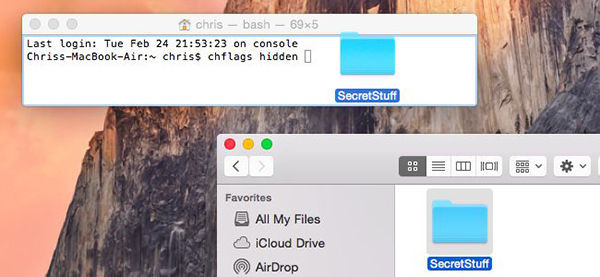
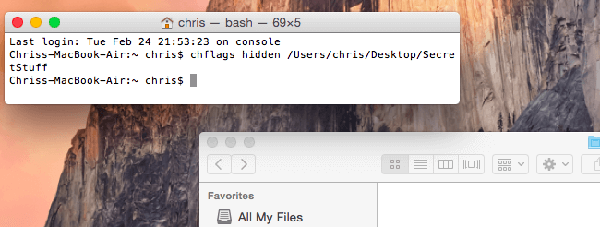
Quindi il percorso del file o della cartella verrà visualizzato in Terminale. Dopo aver premuto il tasto entrare pulsante, il file o la cartella scompare. Significa che il file o la cartella sono stati nascosti nel Finder per impostazione predefinita.
Utilizzare PowerMyMac per nascondere i file
Puoi anche nascondere i file sul tuo Mac tramite un'applicazione di terze parti. PowerMyMac è la scelta migliore per te qui. Non solo puoi nascondere i tuoi file ma anche crittografarli.
Vediamo i passaggi seguenti.
Suggerimenti: Le seguenti immagini sono in modalità dark su Mac.
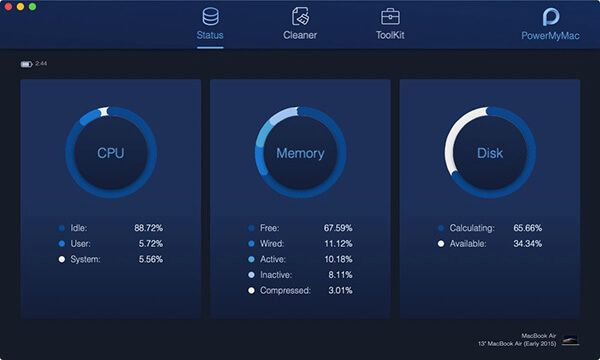
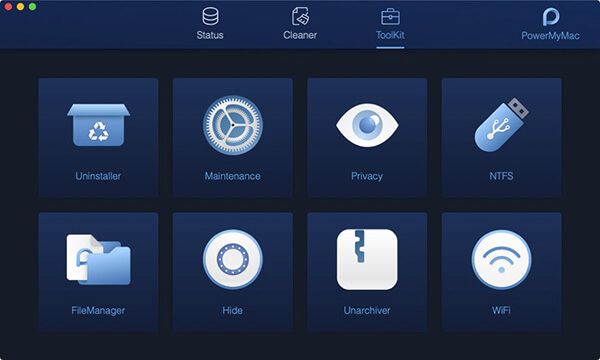
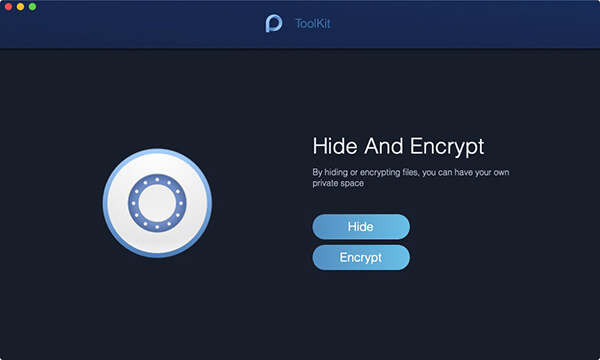
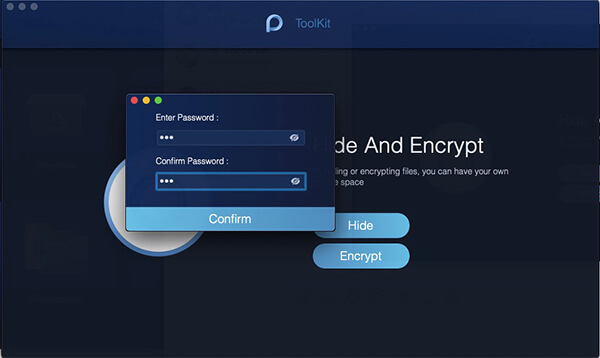
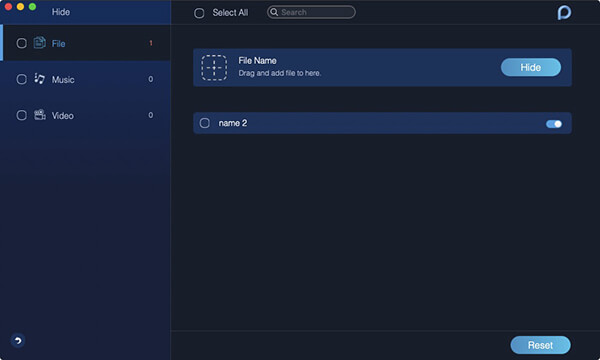
Note: C'è un pulsante di commutazione sotto. Disattiva il pulsante, il file trascinato nell'ultimo passaggio potrebbe essere nuovamente visualizzato.
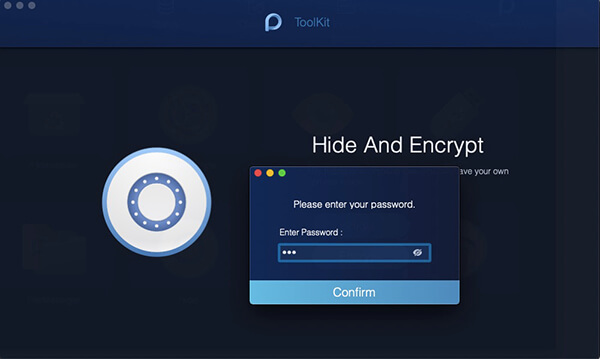
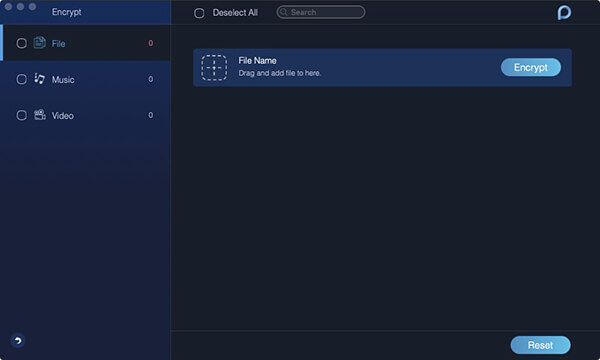
Note: Se il file si trova nell'elenco di Nascondi, sebbene non sia nascosto, non può essere crittografato. Se è necessario crittografare questo file, è necessario rimuovere prima il file dall'elenco.
In un sistema Windows, puoi anche rinominare i tuoi file con un punto per nasconderli, come ".Segreto". Tuttavia, non sei disponibile per rinominare i tuoi file o cartelle dalla finestra del Finder in questo modo. Pertanto, si consiglia di nascondere le cartelle in Terminal o con l'aiuto di PowerMyMac.
Imparando come nascondere i tuoi file e mostrare i tuoi file nascosti sul tuo Mac, puoi garantire e proteggere la tua privacy su Mac. Se condividi un Mac con altri in ufficio o in altri luoghi, è tempo che tu sappia queste operazioni estremamente cruciali su come nascondere o crittografare alcuni file e cartelle personali o confidenziali su Mac.
Se hai qualche domanda su come mostrare file nascosti su Mac, sentiti a tuo agio per farcelo sapere. Puoi scrivere i tuoi commenti qui sotto o inviare un'e-mail per contattarci.
Scrivi un Commento
Commento
PowerMyMac
Un software Mac all-in-one per ripulire il tuo Mac OS e accelerare il tuo Mac.
Scarica GratisArticoli Popolari
/
INTERESSANTENOIOSO
/
SEMPLICEDIFFICILE
Grazie! Ecco le tue scelte:
Excellent
Rating: 4.7 / 5 (Basato su 98 rating)